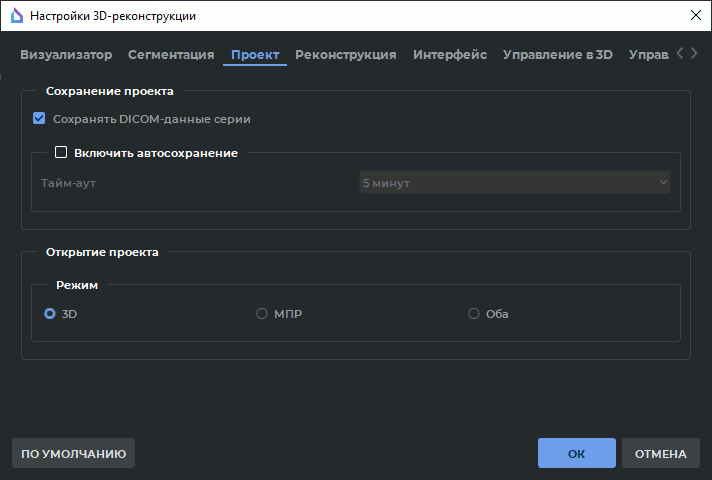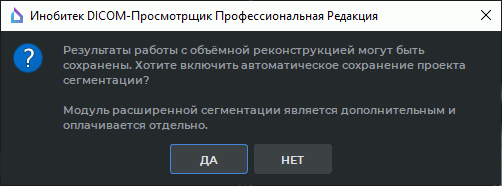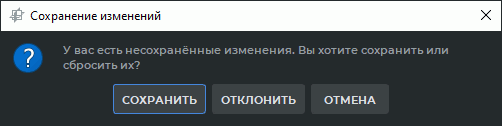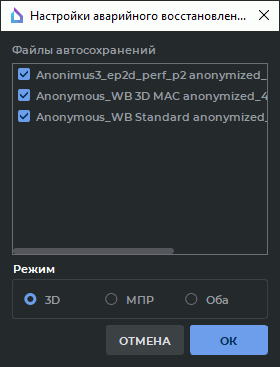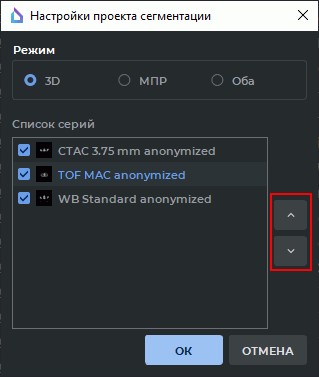6.11. Сохранение и открытие проектов сегментации и DTI
____________________________________________________________________________________________
Функциональность доступна в дополнительном модуле, который активируется в редакции
"Pro" за отдельную плату
____________________________________________________________________________________________
DICOM-Просмотрщик позволяет сохранять проекты сегментации и DTI в файл. В одном проекте могут содержаться структуры и данные DTI для разных серий, a также исходные DICOM-данные. Если проект сохранён без исходных DICOM-данных, то открыть его без предварительной загрузки соответствующей серии (серий) невозможно.
Кнопки "Сохранить проект сегментации в файл"  и "Открыть проект
сегментации из файла"
и "Открыть проект
сегментации из файла"  расположены на панели сегментированных структур
(выделено красной рамкой на рис. 6.34).
расположены на панели сегментированных структур
(выделено красной рамкой на рис. 6.34).
6.11.1 Сохранение проекта
____________________________________________________________________________________________
Функциональность доступна в дополнительном модуле, который активируется в редакции
"Pro" за отдельную плату
____________________________________________________________________________________________
Чтобы включить/отключить сохранение исходных DICOM-данных, выберите главное меню
Настройки->Параметры...->Модули->3D-реконструкция, вкладка "Проект"
(рис. 6.35) и установите/снимите флаг "Сохранить DICOM-данные серии". По умолчанию
сохранение данных включено.
Кнопка "ПО УМОЛЧАНИЮ" восстанавливает флаг "Сохранять DICOM-данные серии".
Нажмите "OK", чтобы применить изменения, или "ОТМЕНА" для отмены.
Чтобы сохранить проект, нажмите на кнопку "Сохранить проект сегментации в
файл"  на панели сегментированнух структур. В открывшемся диалоге введите путь к
файлу и имя файла и нажмите "ОК" для сохранения или "Отмена" для отмены действия.
Файл проекта имеет расширение (spj).
на панели сегментированнух структур. В открывшемся диалоге введите путь к
файлу и имя файла и нажмите "ОК" для сохранения или "Отмена" для отмены действия.
Файл проекта имеет расширение (spj).
В проекте сохраняются данные об ориентации и проекции модели. Ориентация и проекция модели восстанавливаются при открытии проекта.
Если проект открыт во вкладке мультипланарной реконструкции, то восстанавливаются:
-
поворот и расположение секущих плоскостей;
-
позиция модели;
-
масштаб модели.
Поворот среза модели во вкладке мультипланарной реконструкции не восстанавливается.
Если проект открыт во вкладке объёмной реконструкции или в окне "3D представление" вкладки "МПР", то восстанавливается:
-
поворот модели;
-
позиция модели;
-
масштаб модели;
-
тип проекции.
Если проект был сохранён во вкладке мультипланарной реконструкции, а открыт во вкладке объёмной реконструкции, то восстанавливаются параметры, применимые только к окну "3D представление".
В проекте для каждого слоя сохраняются маркеры — "Точка", "Маркерная линия" и "Полигональная маркерная линия". Измерения длин и углов, выполненные с помощью полигональных маркерных линий, сохраняются в файле проекта. Работа с маркерами описана в разделе 5.12.
6.11.2 Автоматическое сохранение проектов
____________________________________________________________________________________________
Функциональность доступна в дополнительном модуле, который активируется в редакции
"Pro" за отдельную плату
____________________________________________________________________________________________
Автоматическое сохранение проектов сегментации служит для защиты от утраты данных, вызванной преждевременным завершением работы программы в результате технического сбоя или ошибочных действий пользователя. Автоматическое сохранение проекта сегментации и восстановление данных доступно при работе во вкладках "Мультипланарная реконструкция" и "Объёмная реконструкция".
Если активна лицензия на использование модуля расширенной сегментации и на вкладке "Мультипланарная реконструкция" или "Объёмная реконструкция" впервые выполняется операция добавления, удаления или изменения
-
основного объёма или сегментированной структуры;
-
поверхности для основного объёма или сегментированной структуры;
-
группы ROI DTI или отдельного ROI DTI;
-
маркера (кроме маркеров сегментированных структур),
то выводится диалоговое окно запроса активации автосохранения проектов сегментации (рис. 6.36).
Нажмите "ДА", чтобы активировать автосохранение проектов сегментации, или "НЕТ" для отмены.
Чтобы включить/отключить автоматическое сохранение проектов сегментации, выберите главное меню Настройки->Параметры...->Модули->3D-реконструкция, вкладка "Проект" (рис. 6.35) и установите/снимите флаг "Включить автосохранение". По умолчанию автоматическое сохранение проектов сегментации отключено. В выпадающем списке "Тайм-аут" выберите интервал времени между автосохранениями. По умолчанию интервал между автосохранениями составляет 5 минут.
 | Опция автосохранения доступна только при активированном модуле расширенной сегментации. Если модуль расширенной сегментации не активирован, то опция "Включить автосохранение" автоматически деактивируется. |
Автосохранение проектов сегментации выполняется в фоновом режиме (без блокирования интерфейса программы) с периодичностью, выбранной в выпадающем списке "Тайм-аут".
При автосохранении проектов сегментации создаётся файл с расширением autospj во временной системной папке. Данный файл включает в себя:
-
результаты сегментации;
-
информацию об источнике DICOM-данных.
В качестве источника DICOM-данных могут использоваться:
-
локальное хранилище;
-
папка с dcm-файлами;
-
файл DICOMDIR;
-
файл XML;
-
сторонний spj-файл;
-
архив с dcm-файлами.
Данные об изменениях базового объёма на разных вкладках, работающих с текущим проектом сегментации, сохраняются как отдельные сегментированные структуры. При работе с одним проектом сегментации в нескольких вкладках "Мультипланарная реконструкция" и/или "Объёмная реконструкция" автосохранение выполняется в один и тот же файл.
При ручном сохранении проекта сегментации с помощью кнопки "Сохранить проект
сегментации в файл"  на панели сегментированных структур (см. раздел 6.11.1)
autospj-файл автоматически удаляется.
на панели сегментированных структур (см. раздел 6.11.1)
autospj-файл автоматически удаляется.
При закрытии последней вкладки проекта сегментации, в котором остались несохранённые изменения, отображается диалоговое окно запроса сохранения проекта (рис. 6.37).
Нажмите "СОХРАНИТЬ", чтобы подтвердить сохранение проекта, или "ОТКЛОНИТЬ" для закрытия вкладки без сохранения. Чтобы продолжить работу с проектом, нажмите "ОТМЕНА". После успешного сохранения проекта или отклонения запроса autospj-файл автоматически удаляется.
6.11.3 Восстановление работы с проектами сегментации
____________________________________________________________________________________________
Функциональность доступна в дополнительном модуле, который активируется в редакции
"Pro" за отдельную плату
____________________________________________________________________________________________
Если была включена опция автоматического сохранения проектов сегментации, то во временной папке создаётся и сохраняется файл с расширением autospj.
Имя autospj-файла генерируется на основе шаблона: <имя пациента>_<описание серии
1-го слоя>_…_<описание серии n-го слоя>_<№ проекта>_<время и дата>.autospj, где <№
проекта> — уникальный номер, который автоматически присваивается проекту сегментации
для серии или объединения серий;
<время и дата> — время и дата создания файла в формате hhmmssddMMyyyy, где "hh" —
часы, "mm" — минуты, "ss" — секунды, "dd" — день, "MM" — месяц, "yyyy" —
год.
Максимальная длина имени autospj-файла составляет 100 символов. Если имя файла больше
максимальной длины, то часть имени обрезается и перед суффиксом _<№ проекта>_<время и
дата> отображается символ "∼".
В случае аварийного завершения работы DICOM-Просмотрщика восстановление файла проекта происходит автоматически при последующем запуске программы. Программа определяет необходимость восстановления проекта, если во временной папке обнаруживается autospj-файл, и выводит диалоговое окно запроса возобновления работы с проектами сегментации с момента последнего автосохранения (рис. 6.38).
В диалоговом окне "Настройки аварийного восстановления" отметьте флагами файлы автосохранений проектов, которые необходимо восстановить. Если в диалоге не выбран ни один файл автосохранения, то кнопка "OK" неактивна. Выберите режим открытия восстановленного проекта во вкладке "3D", "МПР" или сразу в обеих вкладках "Оба". Нажмите "OK", чтобы восстановить работу с выбранными проектами сегментации на указанных вкладках, или "ОТМЕНА" для отмены.
Возобновление работы с несколькими проектами осуществляется в порядке расположения autospj-файлов в диалоговом окне "Настройки аварийного восстановления". Неудачная загрузка одного из проектов не оказывает влияния на загрузку остальных.
 | При нажатии на кнопку "ОТМЕНА" autospj-файлы удаляются из временной папки. |
В autospj-файле сохраняется только информация о стороннем источнике DICOM-данных. При невозможности получить доступ к указанному источнику возобновление работы с проектом сегментации невозможно.
Если не удалось возобновить работу с одним из проектов сегментации из-за невозможности получить доступ к DICOM-данным серии, отображается диалоговое окно с предложением сохранить данные файла автосохранения в отдельный spj-файл на диске. После подтверждения сохранения открывается стандартный системный диалог сохранения. Имя файла и его расположение задаётся пользователем.
 | После сохранения или отказа от сохранения autospj-файл удаляется из временной папки. |
6.11.4 Открытие проекта с исходными DICOM-данными
____________________________________________________________________________________________
Функциональность доступна в дополнительном модуле, который активируется в редакции
"Pro" за отдельную плату
____________________________________________________________________________________________
При открытии проекта DICOM-Просмотрщик отображает его во вкладке "Объёмная реконструкция" либо "Мультипланарная реконструкция". Чтобы настроить вкладку по умолчанию, выберите главное меню Настройки->Параметры...->Модули->3D-реконструкция, вкладка "Проект" (рис. 6.35) и выберите режим открытия проекта "3D", "МПР" или в обеих вкладках одновременно "Оба". По умолчанию выбран параметр "3D".
Кнопка "ПО УМОЛЧАНИЮ" восстанавливает флаг "Сохранять DICOM-данные серии".
Нажмите "OK", чтобы применить изменения, или "ОТМЕНА" для отмены.
В проекте сохраняются данные об ориентации и проекции модели. Ориентация и проекции модели восстанавливаются при открытии проекта. Подробнее см. в разделе 6.11.1.
Открыть проект, содержащий исходные DICOM-данные, во вкладке по умолчанию можно тремя способами:
-
Выберите пункт "Открыть проект..." в меню "Файл". В открывшемся окне выберите файл проекта, нажмите "Открыть" для открытия проекта или "Отмена" для отмены действия.
-
Дважды щёлкните левой кнопкой мыши по файлу проекта в окне проводника. Функция доступна по умолчанию только на ОС Windows. В macOS и Linux настройте системными средствами ассоциацию между форматом (spj) и программой DICOM-Просмотрщика.
-
Перетащите файл проекта на ярлык DICOM-Просмотрщика (доступно только на ОС Windows и macOS). При перетаскивании нескольких файлов проектов на ярлык DICOM-Просмотрщика, каждый файл открывается в отдельной вкладке.
Чтобы открыть часть проекта и указать вкладку, в которой необходимо его открыть, выполните следующие действия:
-
Выберите пункт "Открыть проект как..." в меню "Файл". В открывшемся окне выберите файл проекта, нажмите "Открыть" для открытия проекта или "Отмена" для отмены действия. Открывается диалоговое окно, изображённое на рис. 6.39.
-
Выберите вкладку, в которой необходимо открыть проект ("3D", "МПР" или в обеих вкладках одновременно "Оба"). Выбранный режим будет установлен по умолчанию.
-
Отметьте флагами серии в блоке "Список серий", для которых необходимо отобразить данные. По умолчанию флагами отмечены все серии проекта. Чтобы серия не открывалась в проекте, снимите с неё флаг.
-
Порядок отображения серий важен для работы с проектом. По умолчанию серии отображаются в списке в том же порядке, что при сохранении проекта сегментации. Чтобы изменить порядок отображения серий, выделите серию в блоке "Список серий". Кнопками "Переместить вверх"
 и "Переместить вниз"
и "Переместить вниз"  (обозначены красной рамкой на рис. 6.39) переместите выбранную серию вверх или
вниз.
(обозначены красной рамкой на рис. 6.39) переместите выбранную серию вверх или
вниз.
-
Нажмите "ОК" для открытия проекта или "ОТМЕНА" для отмены действия.
-
Первая серия в блоке "Список серий" принимается за базовую.
-
Базовая серия во вкладке "МПР-реконструкция" отображается в виде фонового слоя за остальными слоями. Фоновый слой зафиксирован. Центр фонового слоя совпадает с центром окна. Слои могут перемещаться относительно фонового слоя и друг друга инструментами на панели совмещения слоёв. Совмещение слоёв описано в разделе 4.3.
-
Проект, открытый в окне объёмной реконструкции, отображается в виде объёмных моделей, построенных независимо друг от друга. Базовая серия проекта отображается в виде объёмной модели, зафиксированной в начале координат, совмещённым с центром модели. Модели из других серий располагаются в пространстве относительно модели, построенной из первого слоя. Изменение порядка слоёв при открытии проекта не влияет на взаимное расположение моделей.
-
Если проект не содержит исходных DICOM-данных, при попытке его открыть возникает ошибка "Не удаётся найти данные DICOM в файле проекта". Открытие проектов без DICOM-данных описано в разделе 6.11.5
6.11.5 Открытие проекта без исходных DICOM-данных
____________________________________________________________________________________________
Функциональность доступна в дополнительном модуле, который активируется в редакции
"Pro" за отдельную плату
____________________________________________________________________________________________
Открыть проект, не содержащий исходных DICOM-данных, можно только предварительно открыв исходные данные во вкладке "Объёмная реконструкция" или "Мультипланарная реконструкция".
Чтобы открыть проект, не содержащий исходные данные, выполните следующие действия:
-
Откройте во вкладке "Объёмная реконструкция" либо "Мультипланарная реконструкция" исходную серию (серии), для которых был сохранен проект.
-
Откройте панель сегментированных структур, нажав на кнопку
 .
.
-
Нажмите на кнопку "Открыть проект сегментации из файла"
 на панели
сегментированных структур. В открывшемся окне выберите файл, содержащий
проект для данной серии, нажмите "Открыть" для открытия проекта или
"Отмена" для отмены действия.
на панели
сегментированных структур. В открывшемся окне выберите файл, содержащий
проект для данной серии, нажмите "Открыть" для открытия проекта или
"Отмена" для отмены действия.
В проекте сохраняются данные об ориентации и проекции модели. Ориентация и проекции модели восстанавливаются при открытии проекта. Подробнее см. в разделе 6.11.1.
Содержащиеся в проекте сегментированные структуры и данные DTI для данной серии добавляются на панель сегментированных структур. При повторном открытии проекта данные добавляются снова, не заменяя ранее добавленные. При редактировании структур на панели сегментации содержимое файла не изменяется. Если файл проекта содержит данные для нескольких серий, то загружены будут только те, которые соответствуют серии, открытой в данный момент во вкладках объёмной или мультипланарной реконструкции.